Voit tehostaa tarinankerrontaa käyttämällä liikerata-animaatiotehosteita ja liikuttamalla dian objekteja tietyssä järjestyksessä.
Esimerkiksi oikealla (alla) oleva lentokone osoittaa lentokoneen lähtöpisteen ja kahden lentokoneen välinen pisteviiva osoittaa sen liikeradan animaation toistamisen aikana. Vasemmalla oleva läpinäkyvä kuva osoittaa, mihin lentokone päätyy, kun liikerata-animaatio on suoritettu.

1.14
Microsoft 365 tilaajilla on aikaa säästävä vaihtoehto liiketehosteita varten: Muodonvaihto
Liikeradan lisääminen objektiin
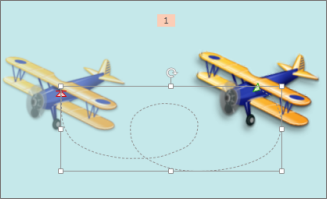
-
Valitse animoitava objekti.
-
Valitse Animaatiot-välilehdessä Lisää animaatio.
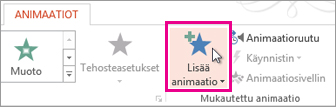
-
Selaa alaspäin kohtaan Liikeradat ja valitse liikerata.
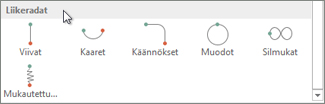
Vinkki: Jos valitset Mukautettu rata -vaihtoehdon, voit itse piirtää radan, jota haluat objektin kulkevan.

Lopeta mukautetun radan piirtäminen painamalla Esc-näppäintä.
Liikeradan lisäasetukset
-
Jos et löydä haluamaasi liikerataa, valitse valikoiman alareunassa Lisää liikeratoja.
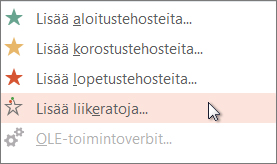
Napsauta animaatiota, jotta näet esikatselun objektin liikeradasta diassa.
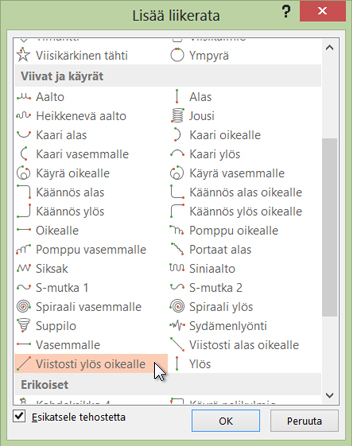
-
Kun olet valinnut haluamasi liikeradan, valitse OK.
Jos haluat poistaa dian animaation, valitse liikerata (pisteviiva ja nuoli) ja paina Delete-näppäintä.
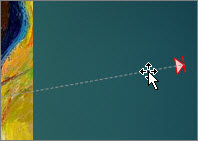
Liikeratojen muokkaaminen
-
Jos haluat esimerkiksi muuttaa liikeradan suuntaa, muokata liikeradan yksittäisiä pisteitä, lukita animaation (jotta muut eivät voi muuttaa animaatiota) tai poistaa animaation lukituksen, valitse Tehosteasetukset.
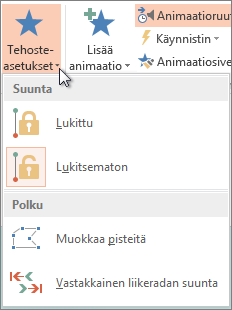
-
Jos haluat esikatsella liikerataa, napsauta dian objektia ja valitse sitten Animaatiot > Esikatselu.
Vihje: Esikatselu sijaitsee vasemmassa reunassa olevassa Animaatiot-välilehdessä Tiedosto-välilehden alapuolella.
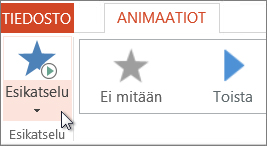
Ennalta määritettyjen liikeratojen käyttäminen
Useimmissa tapauksissa yhden peruspolkuanimoinnin käyttäminen on täydellinen vaihtoehto dian mielenkiinnon lisäämiseksi. Seuraavassa esimerkissä kuvaan käytetään Käännä polku -animaatiota, muutamme polun suuntaa Tehosteasetukset-toiminnolla ja käytämme sitten Käänteisen polun suuntaa saadaksemme haluamamme lopullisen ulkoasun.
Esimerkki: Ennalta määritetyn liikerata-animaation käyttäminen grafiikkaobjektissa
-
Valitse tyhjässä diassa Lisää > Muodot > Suorakulmio (tai jokin muu muoto, jos se sopii käyttötarkoitukseesi paremmin). Lisää muoto osoittamalla dian vasenta yläkulmaa.
-
Kun suorakulmio on edelleen vallittuna, valitse Animaatiot > Liikerata-animaatio ja valitse Perus-kohdassa Käännös.
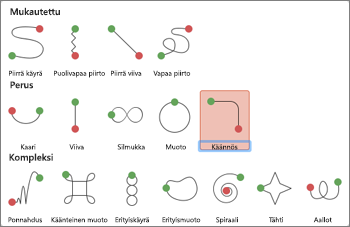
-
Kun animaation esikatselu päättyy, valitse Animaatiot-välilehdessä Tehosteasetukset ja valitse sitten Alas oikealle.
-
Siirrä kohdistin animaation loppukohdan päälle. Kun kohdistin on muuttunut kaksipäiseksi nuoleksi, osoita ja vedä dian oikeaan alakulmaan.
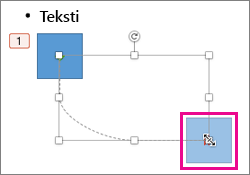
-
Valitse lopuksi Tehosteasetukset > Käänteisen polun suunta.
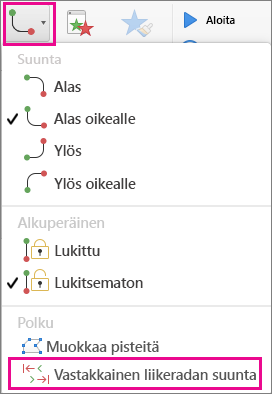
Animaatio siirtää nyt kuvan dian vähiten näkyvästä paikasta (oikea alakulma) näkyvimpään (vasemmassa yläkulmassa).
Mukautettujen liikeratojen käyttäminen
Voit piirtää mukautetun polkuanimoinnin valitsemalla animoitavan objektin ja valitsemalla Animaatiot > Polkuanimaatiot ja valitsemalla sitten vaihtoehdon Mukautettu-kohdasta. Liikerata piirretään eri tavoin käytettävän liikeradan mukaan.
Jos valitsit Käyrä- tai Puolivapaa piirto -liikeradan: 
-
Osoita aloituskohtaa ja osoita uudelleen kohdissa, joissa haluat vaihtaa suuntaa.
-
Lopeta kaksoisosoittamalla.
Jos valitsit Viiva- tai Vapaa piirto -liikeradan: 
-
Osoita aloituskohtaa ja piirrä haluamasi muoto pitämällä hiiren painiketta painettuna. Kun olet valmis, vapauta hiiren painike.
Mukautetun liikeradan muuttaminen, kun se on piirretty:
-
Pidä CTRL-näppäintä painettuna ja osoita mukautettua liikerataa tai napsauta sitä hiiren kakkospainikkeella ja valitse sitten Muokkaa pisteitä.
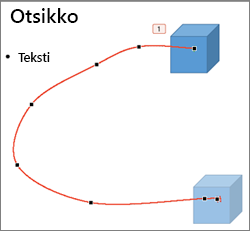
Vihje: Jollet ole aiemmin muokannut liikeratoja kuvankäsittelyohjelmassa, voi olla helpompaa poistaa tehoste ja piirtää se uudelleen.










